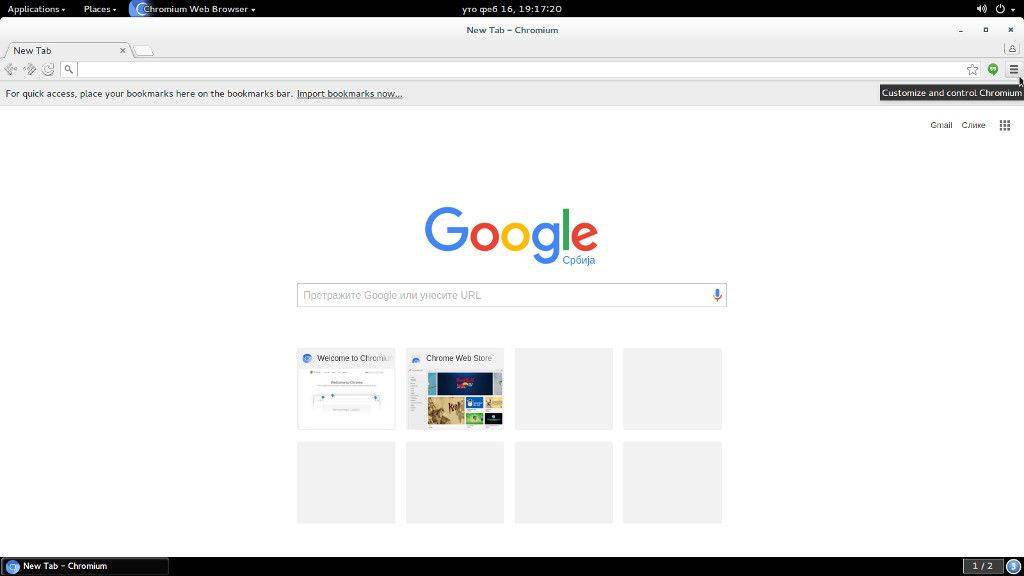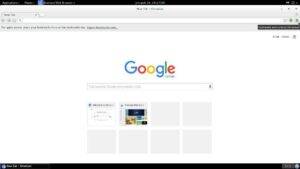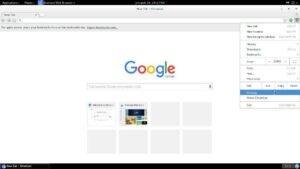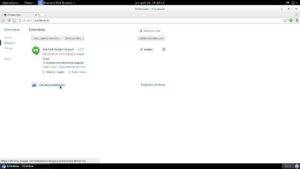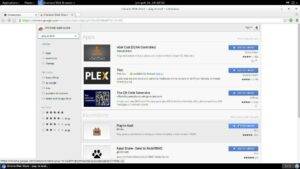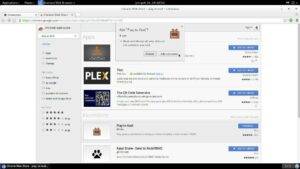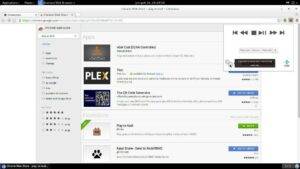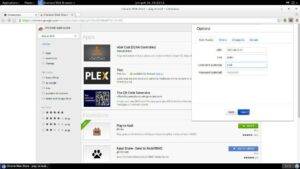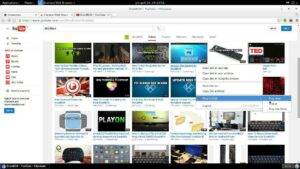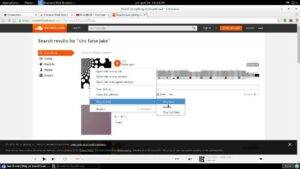Monilla ihmisillä on taipumus käyttää laitteitaan erilaisiin tarkoituksiin, ja peilitoiminto on yksi niistä.
Ulkoisen sisällön jakamiseen DroiX® -laitteella on useita tapoja, mutta yksi silmäänpistävä on suoratoisto -selainlaajennuksen avulla.
Millä tahansa käyttöjärjestelmällä (Windows, Mac, GNU/linux-Ubuntu esimerkiksi osoitteessa ), joka tukee Chrome/Chromium-selainta, voimme helposti käyttää sitä suoratoistamaan tiettyä sisältöä suosituimmilta suoratoistosivustoilta DroiX®-järjestelmään.
Alla on tätä tarkoitusta varten laadittu opas , ja siitä voi olla apua monissa tapauksissa. Jos olet DJ juhlissa, teet yritysesittelyä tai haluat vain asettaa suoratoiston lapsillesi tai perheellesi, DroiX® on aina käytettävissäsi!
Tätä tarkoitusta varten tarvitsemme kaksi laiteasetusta:
1-pääsuoratoistolaite (kotitietokoneemme tai kannettava tietokone)
2-DroiX®-laitteen asetukset
Huomaa: Laitteiden on oltava liitetty samaan kotiverkkoon (tai muuhun), jotta tämä toimii!
Kun yhteys on muodostettu, meidän on seurattava seuraavia vaiheita:
1-Käytä päätietokoneemme tai kannettava tietokone ladataksesi joko Chrome- tai Chromium-selaimen ja ladataksesi PlayToKodi-laajennuksen.
2 Asenna Kodi DroiX® -laitteeseemme (oletusarvoisesti jo olemassa) ja määritä verkkopalvelin ja kauko-ohjausasetukset.
3-Syötä tiedot Kodi meidän kokoonpano meidän selainlaajennus
Tässä on opetusvideo siitä, miten voit heittää youtube-videoita, joita toistat kannettavalla tietokoneellasi/pöytäkoneellasi, suoraan Kodi DroiX®:iin:
https://www.youtube.com/watch?v=JzHRap46EvU
Ensin kytketään laatikko päälle
Seuraavaksi, avaamme Kodi-sovelluksemme.
Kun olemme siellä, selaamme kohtaan S
ystem
ja napsautamme System info (Järjestelmätiedot) -välilehteä.Meidän täytyy kirjoittaa IP-osoitteemme ylös myöhempää käyttöä varten!
Kun tämä on tehty, voimme palata Pääasetukset-valikkoon ja siirtyä kohtaan Järjestelmä>Asetukset>Palvelut
Kun kaikki vaihtoehdot näkyvät, meidän on asetettava asetustaso Expert-tilaan, jotta kaikki vaihtoehdot näkyvät. (voimme tehdä sen yksinkertaisesti navigoimalla asetustasopalkissa ja napsauttamalla OK-painiketta vaihtaaksemme asetustasojen välillä). Kun tämä on tehty, Web-palvelin-välilehdellä meidän on sallittava etäohjaus HTTP:n kautta, minkä voimme tehdä painamalla OK-painiketta yllä olevassa vaihtoehdossa. Kun vaihtoehto on aktiivinen, sininen ympyrä tulee näkyviin kuvan mukaisesti ja muut alla olevat asetukset voivat jäädä oletusasetuksiksi.Muista portin numero ja käyttäjätunnus myöhempää käyttöä varten!
Tämän jälkeen siirrymme alla olevaan vaihtoehtoon, joka on Kauko-ohjaus ja Salli kauko-ohjaus muiden järjestelmien ohjelmilla.
Kun tämä on tehty, menemme päätietokoneellemme tai kannettavaan tietokoneeseemme ja avaamme Chrome- tai Chromium-selaimen.
Klikkaa seuraavaksi oikeassa yläkulmassa olevaa kuvaketta, niin saat asetusvalikon näkyviin!
Kun tämä on tehty, klikataan asetuksia!
Kun olemme siellä, napsautammeExtension-välilehteä ja sen jälkeen napsautamme Get more extensions!
Nyt näemme laajennussivun, jossa voimme kirjoittaa hakupalkkiin Play To Kodi ja ladata tietyn laajennuksen klikkaamalla Lisää kromiin!
Seuraavaksi meidän on vahvistettava klikkaamalla Lisää laajennus!
Kun tämä on tehty, laajennus on asennettu ja sitä pääsee käyttämään selaimen oikeasta yläkulmasta.Klikkaamalla sitä ja asetuskuvaketta asetusten määritysvaihtoehto tulee näkyviin.
Täällä voimme kirjoittaa IP-osoitteen, portin ja käyttäjänimen, joita tarvitaan, jotta voimme aktivoida videon siirtämisen selaimesta DroiX®-laitteeseen.Kun olet valmis, vahvista muutokset napsauttamalla Tallenna-painiketta!
Nyt voimme mennä meidän suosikki streaming sivustoja meidän valinta ja voimme painaa oikealla klikkaa erityisesti media ja toista kodi vaihtoehto näytetään.Kun navigoimme sitä ja klikkaa Toista nyt ja olemme periaatteessa pelaa videota meidän laatikko!
Tässä on laatikkonäytöksemme ja se, mitä näet laatikossa sen jälkeen.
Käyttämämme suoratoistosisällön verkkosivujen osalta Kodi pyytää lisäosaa asennettavaksi. Kun olemme vahvistaneet ja lisäosa on asennettu, Ohjatun asennuksen suorittaminen -viesti tulee näkyviin. Voimme yksinkertaisesti napsauttaa Ei ja suoratoistomediaa toistetaan heti, tai voimme määrittää tietyn lisäosan tarpeisiimme!
Huomautus
Käy virallisissa laajennustiedoissa katsomassa, mitä suoratoistosivustoja tuetaan!
Jos olet asentanut jonkin kolmannen osapuolen ohjatun lisäosan, yleensä kaikki nämä vaihtoehdot ovat helposti saatavilla ja voit määrittää sen kolmannen osapuolen iholta, tai voit yksinkertaisesti vaihtaa ihon oletusarvoiseksi ja seurata asetuksia sen jälkeen!
Pidä hauskaa